3DMax使用挤出方法制作铁轨教程
设·集合小编 发布时间:2023-02-25 00:42:43 1901次最后更新:2024-03-08 10:48:34
导语概要




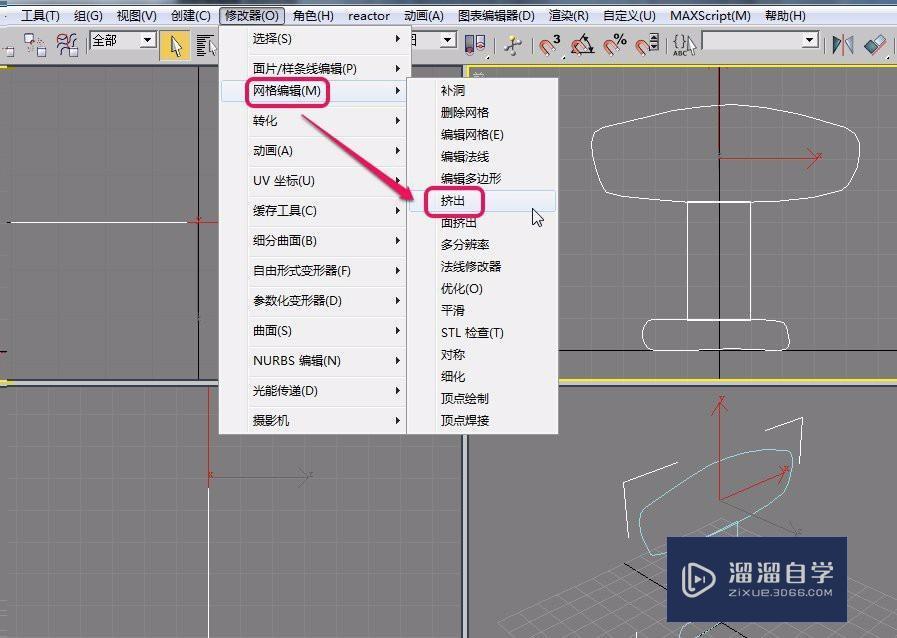



第1步打开3ds max软件,新建一个空白文档。第2步我们在“前”视图中绘制一个如图所示的铁轨截面,并选中截面。第3步打开“修改器”菜单。第4步选择“网格编辑”项中的“挤出”命令。第5步这时,视图中出现了一段铁轨的几何体。但是这截铁轨太短了,下面我们来把它变长一些。第6步打开“修改”选项卡中的“参数”卷展栏,将“数量”设置为 500.0 。可以看到,铁轨明显变长了。第7步将铁轨渲染出来,看到,效果还是很好的。特别提示铁轨的颜色等属性还可以在挤出操作以后进行修改。
铁轨的制作其实可以使用挤出方法,这样能够比较容易地制作出铁轨几何体,下面就给大家带来了3DMax使用挤出方法制作铁轨教程,希望能帮助到有需要的人。
工具/软件
电脑型号:联想(Lenovo)天逸510S; 系统版本:Windows7; 软件版本:3DMax9
方法/步骤
第1步
打开3ds max软件,新建一个空白文档。
第2步
我们在“前”视图中绘制一个如图所示的铁轨截面,并选中截面。

第3步
打开“修改器”菜单。
第4步
选择“网格编辑”项中的“挤出”命令。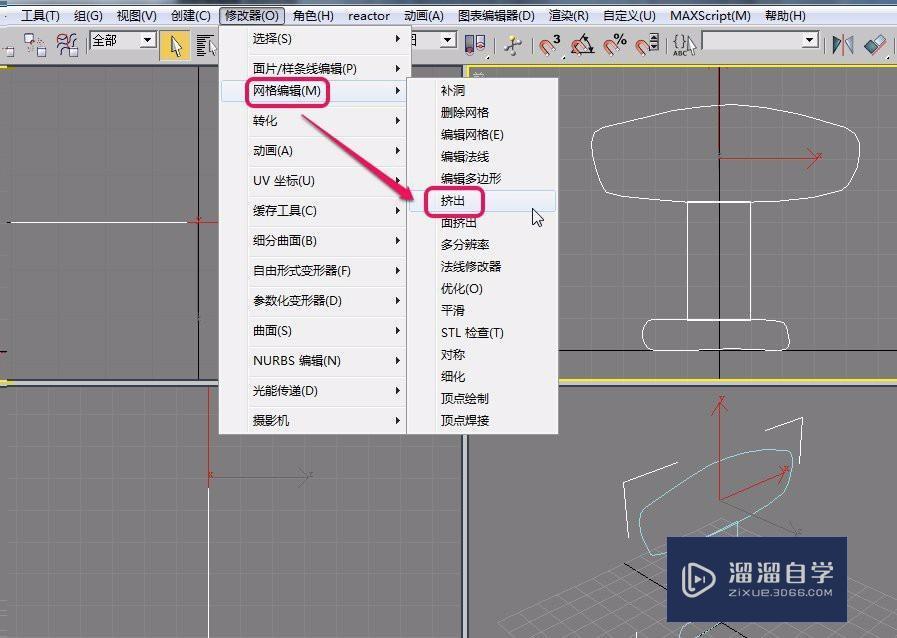
第5步
这时,视图中出现了一段铁轨的几何体。但是这截铁轨太短了,下面我们来把它变长一些。
第6步
打开“修改”选项卡中的“参数”卷展栏,将“数量”设置为 500.0 。可以看到,铁轨明显变长了。
第7步
将铁轨渲染出来,看到,效果还是很好的。
特别提示
铁轨的颜色等属性还可以在挤出操作以后进行修改。
- 上一篇:3DMax中怎么使用缩放工具?
- 下一篇:3DMax窗模型使用教程
相关文章
- 3DMax怎么使用挤出功能?
- PS怎么导入3Dlut调色预设文件?
- 3DMax如何做出磨砂玻璃材质?
- 3DMax如何挤出?
- 3DMax挤出命令如何使用?
- 3DMax怎样使用挤出?
- 3DMax怎么使用挤出?
- 3DMax挤出命令使用教程
- 3DMax挤出图形教程
- 3DMax怎么利用顶点挤出制作筷子筒?
- 3DMax挤出基本使用教程
- 3DMax线挤出后为什么是空心的?
- 怎样在3DMax中做用线挤出面而不是片?
- 3DMax中沿样条线挤出的选项怎么找不到?
- 3DMax怎么挤出?
- 3DMax 挤出带窗洞的墙面
- 3DMax挤出墙面后如何再开门洞?
- 3DMax2020软件中怎么修改l形挤出模型?
- 3DMax的挤出命令如何使用?
- 3DMax2009怎样使挤出的物体边缘变平滑?
- 3DMax怎样使挤出的物体边缘变平滑?
- 3DMax怎样使挤出的物体边缘变平滑
- 3DMax把样条线挤出面怎么做?
- 3DMax挤出命令基础使用教程
- 3DMax使用挤出方法制作吊桥
- 3DMax的挤出命令怎么用?
- 3DMax挤出命令怎么使用的?
- 3DMax文字的挤出和变形教程
- 3DMax用矩形和挤出工具制作门的教程
- 3DMax模型面挤出怎么用?
- 3DMax怎么使用挤出教程
- 3Ds Max如何用挤出制作铁轨?
- 3DMax挤出命令的使用教程
- 3DMax如何使用挤出?
- 3DMax可编辑网格面挤出介绍
- 3DMax可编辑网格面挤出教程
- 3Ds Max怎么用挤出功能制作铁轨?
- 3DMax在弧形模型上怎么挤出面?
- 3DMax怎么挤出面?
- 3DMax可编辑网格边挤出教程
- 3DMax中线条如何挤出面?
- 3Ds Max的挤出如何制作管道?
- 3Ds Max用鼠标怎样操作挤出功能?
- 3DMax在曲面上如何做出文字挤出效果?
- 3Ds Max如何使用挤出方法制作立体字?
- 3DMax挤出中间是空的怎么办?
- 3DMax线挤出是空心怎么办?
- 3DMax挤出后如何修改原图?
- 3DMax怎样快速挤出圆环?
- 为什么3DMax挤出来的图形是空心的?
- 3DMax模型怎么挤出?
- 3DMax如何挤出图形?
- 3DMax线如何挤出为空心?
广告位


评论列表